iPhone 17 Aktarmaya Hazırlanıyor'da Kalıyor Nasıl Çözülür?
Yeni bir iPhone 17'nin heyecanını, "Transfer Hazırlanıyor" ekranında takılı kalmasından daha hızlı hiçbir şey öldüremez. Ancak endişelenmeyin, bu sorun düşündüğünüzden daha kolay çözülebilir.
Bu kılavuzda, transferinizin neden duraksadığını, ne kadar sürmesi gerektiğini ve uygulamalarınızı, kişilerinizi ve fotoğraflarınızı güvenli bir şekilde aktarmak için iPhone 17'nin transfer hazırlığında takılı kalması sorununu adım adım çözeceğiz.
Bölüm 1. Yeni iPhone 17'ye Veri Aktarmak Ne Kadar Sürer
Yeni iPhone 17'nizi kurarken, transfer süreci taşıdığınız veri miktarına bağlı olarak farklı süreler alabilir. İşte yeni iPhone 17'yi kurmanın ne kadar süreceğini tahmin etmenize yardımcı olacak kolay bir kılavuz:
 Görmek için kaydırın
Görmek için kaydırın
Veri Boyutu
Tahmini Transfer Süresi
Notlar
Küçük (≤1 GB)
5–15 dakika
Temel ayarlar, birkaç uygulama.
Orta (1–5 GB)
15–30 dakika
Birkaç uygulama, fotoğraf ve biraz müzik.
Büyük (5–50 GB)
30 dakika – 2 saat
Birçok fotoğraf, video ve uygulama.
Çok Büyük (50+ GB)
Birkaç saat
Yüksek çözünürlüklü videolar, büyük uygulamalar, kapsamlı veriler.
Bölüm 2. Verilerin Yeni iPhone 17'ye Aktarılması Neden Bu Kadar Uzun Sürüyor
iPhone 17'niz "Transfer Hazırlanıyor" ekranında takılı kalırsa, bunun birkaç yaygın nedeni olabilir. Bunları anlamak, sorunu daha hızlı çözmenizi sağlar.
iPhone'un transfer hazırlığında takılı kalmasının yaygın nedenleri
- Zayıf Wi-Fi Bağlantısı
Hızlı Başlangıç güçlü ve kararlı bir Wi-Fi gerektirir. Zayıf veya kararsız bir ağ, transferi yavaşlatabilir veya durdurabilir.
- Güncel Olmayan iOS
Her iki cihaz da en son iOS sürümüne sahip olmalıdır. Eski sürümler uyumluluk sorunlarına neden olabilir.
- Büyük Miktarda Veri
Birçok fotoğraf, video veya uygulama aktarımı daha uzun sürer. İşlem takılmış gibi görünebilir ama aslında dosyaları işliyor olabilir.
- Cihazlar Çok Uzakta
Eski ve yeni iPhone'u Hızlı Başlangıç'ın düzgün çalışması için yakın tutun.
- Düşük Pil
Her iki cihazın da şarj edilmiş veya prize takılı olduğundan emin olun. Düşük pil transferi duraklatabilir.
- Yazılım Hataları
Her iki iPhone'u yeniden başlatmak, transferi engelleyen küçük sorunları çözebilir.
- Arka Planda Çalışan Uygulamalar
Diğer uygulamaları kapatmak, kaynakları serbest bırakır ve transferi hızlandırır.
Bölüm 3: iPhone 17'nin Transfer Hazırlığında Takılı Kalması Nasıl Düzeltilir
Yöntem 1: İki Cihazı Yeniden Başlatın
Eski ve yeni iPhone'unuzu yeniden başlatmak, sistemi yenileyebilir ve iPhone 17 kurulumu sırasında transfer hazırlığında takılı kalmasına neden olan küçük hataları temizleyebilir. Bu basit adım genellikle birçok transfer sorununu çözer.
- iPhone'unuzun yan düğmesine basılı tutun, güç kapatma kaydırıcısı görünene kadar bekleyin.
- Kaydırıcıyı cihazı tamamen kapatmak için kaydırın.
- İkinci iPhone'unuzda da aynı işlemi tekrarlayın.
- Her iki cihazı da tekrar açmadan önce 10–15 saniye bekleyin.
- Her iki iPhone da açıldığında, Hızlı Başlangıç ile veri aktarımını tekrar deneyin.
Yöntem 2: WiFi Bağlantısını Kontrol Edin
Zayıf veya kararsız bir WiFi bağlantısı, transfer sürecini yavaşlatabilir veya durdurabilir. Her iki iPhone'un güçlü, kararlı bir WiFi ağına bağlı olduğundan emin olmak, iPhone'un transfer hazırlığında takılı kalması sorununu önleyebilir ve genel transfer hızını artırabilir.
Yöntem 3: Ağ Ayarlarını Sıfırla
Ağ ayarlarını sıfırlamak, transferi engelleyebilecek WiFi veya Bluetooth sorunlarını çözebilir. Bu yöntem, yeni iPhone 17'nin transfer hazırlığında takılı kalmasının bağlantı hatalarından kaynaklandığı durumlarda yardımcı olur.
- Ayarlar'ı açın, ardından Genel'e gidin ve iPhone'u Aktar veya Sıfırla'yı seçin.
- Sıfırla'ya dokunun, ardından Ağ Ayarlarını Sıfırla'yı seçin.
- Onaylamak için istenirse parolanızı girin.
- Her iki iPhone'u da WiFi ağına yeniden bağlayın.
Yöntem 4: iCloud Transferi Kullanın
iCloud kullanmak, verilerinizi eski bir iPhone veya iPad'den yeni iPhone 17'nize aktarmanın etkili bir yoludur. Bu yöntem, iPhone 17'niz Hızlı Başlangıç kullanırken transfer hazırlığında takılı kalırsa yardımcı olur. Eski cihazınız yakınınızda olsun ya da olmasın, kişisel verilerinizi, uygulamalarınızı ve satın alınan içerikleri aktarabilirsiniz.
- Yeni iPhone 17'nizi açın. Zaten kuruluysa, Ayarlar > Genel > iPhone'u Aktar veya Sıfırla > Tüm İçeriği ve Ayarları Sil ile önce silin.
- Wi-Fi ekranına gelene kadar talimatları izleyin ve bir ağa bağlanın.
- Uygulamalar ve Veriler ekranında, "iCloud Yedeklemesinden Geri Yükle" ye dokunun.
- Apple Kimliğinizle giriş yapın ve tarih ve boyutu kontrol ederek doğru yedeği seçin.
- Kurtarma tamamlanana kadar Wi-Fi ve güç bağlantınızı koruyun, ardından kalan ekran talimatlarını izleyin.
Yöntem 5: iTunes / Finder Transferi Kullanın
Verilerinizi eski bir iPhone veya iPad'den yeni iPhone 17'nize iTunes, Finder veya Apple Cihazları kullanarak da aktarabilirsiniz. Bu yöntem, iPhone 17'niz Hızlı Başlangıç ile transfer hazırlığında takılı kaldığında kullanışlıdır.
Bu, kişisel verilerinizi, uygulamalarınızı ve satın alınan içeriklerinizi önceki bir yedekten geri yüklemenizi sağlar. Yedeklemeniz şifreli değilse, Sağlık ve Aktivite verileri aktarılmaz.
iTunes veya Finder Kullanarak Aktarma Adımları:
- Yeni iPhone 17'nizi açın. Zaten kuruluysa, Ayarlar > Genel > iPhone'u Aktar veya Sıfırla > Tüm İçeriği ve Ayarları Sil ile silin.
- Uygulamalar ve Veriler ekranında, "Mac veya PC'den Geri Yükle" ye dokunun. iPhone'unuzu yedekleme dosyanızın bulunduğu bilgisayara bağlayın.
- Bilgisayarınızda iTunes, Finder veya Apple Cihazları açın, iPhone'unuzu seçin ve "Yedeklemeyi Geri Yükle" yi seçin. Doğru yedekleme olduğundan emin olmak için tarih ve boyutu kontrol edin.
- Yedekleme şifreliyse, istendiğinde parolayı girin. Geri yükleme işleminin bitmesini bekleyin. Uygulamaların, fotoğrafların ve diğer içeriklerin kurulumdan sonra indirmeye devam etmesini sağlamak için iPhone'unuzu Wi-Fi ve güç bağlantısında tutun.
Yöntem 6: Tenorshare iCareFone ile Verileri Kolayca Aktarın
Yeni iPhone 17'niz transfer hazırlığında takılı kaldı. Tenorshare iCareFone , eski iPhone'unuzdan yeni cihaza tüm verilerinizi hızlı, güvenli ve güvenilir bir şekilde taşımanın bir yolunu sunar. Apple'ın standart Hızlı Başlangıç veya iCloud yöntemlerinden farklı olarak, iCareFone USB veya Wi-Fi üzerinden doğrudan transfer sağlar. Fotoğraflar, videolar, kişiler, mesajlar ve hatta uygulama verileri dahil olmak üzere dosyalarınızı sağlam tutar.
Bu yöntem, Wi-Fi kesintilerini, uzun bekleme sürelerini veya transfer hatalarını önleyerek yeni iPhone'unuzda sorunsuz bir kurulum istemeyen herkes için ideal hale getirir.
Tenorshare iCareFone'un Avantajları:
- Fotoğrafları, videoları, kişileri, mesajları, müziği ve uygulama verilerini güvenle aktarın.
- Her şeyi aktarmadan hangi dosyaların taşınacağını tam olarak seçin.
- Tercihinize bağlı olarak esnek bağlantı yöntemleri.
- Büyük dosyalar veya yedekler hızlıca taşınır, zaman kazandırır.
- Hem yeni başlayanlar hem de ileri düzey kullanıcılar için kolaydır.
- iPhone 17'nin transfer hazırlığında takılı kalması gibi yaygın sorunları önler.
- iOS 26 ve iPhone 17 modelleriyle uyumludur.
iCareFone Kullanarak Yeni iPhone 17'ye Veri Aktarma Adımları:
- Bilgisayarınıza Tenorshare iCareFone'u yükleyin. Eski iPhone'unuzu bir lightning kablosu ile bağlayın ve istendiğinde cihazınızda "Bu Bilgisayara Güven" seçeneğini seçin.
- Yedekleme ve Geri Yükleme sekmesini açın. Aktarmak istediğiniz veri türlerini seçin, ardından Yedekle'ye tıklayın. Yedekleme işlemi tamamlanana kadar bekleyin.
- Yeni iPhone 17'nizi bilgisayara bağlayın. Oluşturduğunuz yedeklemeyi kullanarak tüm dosyaları yeni cihazınıza geri yükleyin.
- Verileriniz herhangi bir kayıp olmadan hızlı ve güvenli bir şekilde aktarılacaktır.
Bölüm 4. iPhone 17'nin Transfer Hazırlığında Takılı Kalması Hakkında SSS
S1. Güncellemeyi hazırlarken telefonunuzu kapatabilir misiniz?
Hayır, iPhone'unuzu hazırlık sürecinde kapatmak transferi kesintiye uğratabilir ve hatalara neden olabilir. Transfer tamamlanana kadar cihazınızı açık tutmak en iyisidir.
S2. Güncellemeyi hazırlamak Wi-Fi gerektirir mi?
Evet, özellikle iCloud kullanırken veya güncellemeleri indirirken, veri hazırlama ve transfer için kararlı bir Wi-Fi bağlantısı gereklidir.
Sonuç
Bu makalede, iPhone 17'nin transfer hazırlığında takılı kalması sorununu çözmek için çeşitli yöntemler keşfettik. iCloud ve iTunes kullanmaktan güçlü araçlar gibi Tenorshare iCareFone, her çözüm verilerinizi güvenli ve hızlı bir şekilde taşımanıza yardımcı olur. iCareFone ile fotoğraflar, uygulamalar, mesajlar ve daha fazlasını aktarmak basit, güvenilir ve hızlı hale gelir, yeni iPhone 17'nizin gecikmeden hazır olmasını sağlar.
Fikrini Söyleyin
Yorum Bırakın
Tenorshare makaleleri için yorumunuzu oluşturun



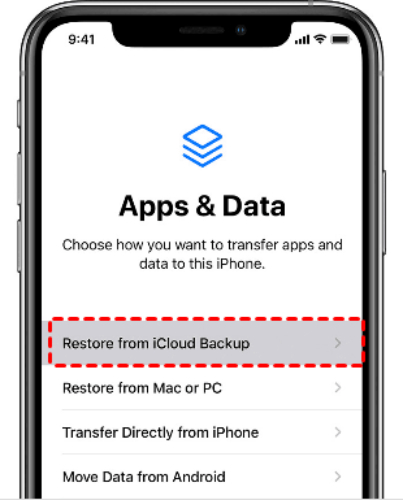




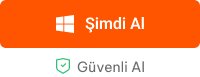





Zeynep Demir tarafından
2025-12-01 / iPhone 17